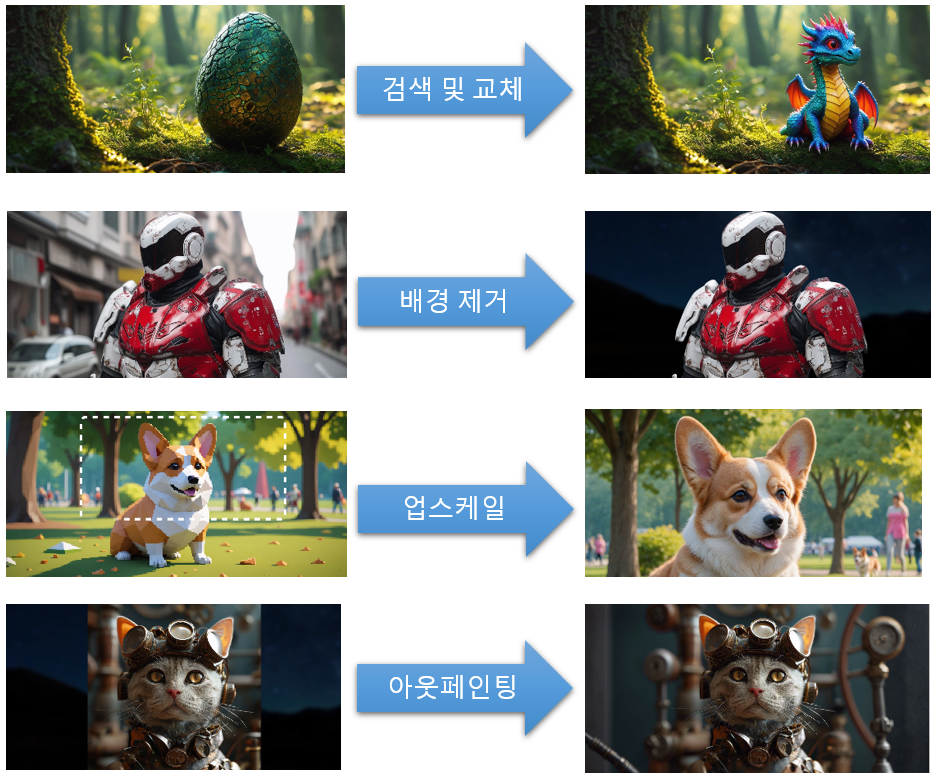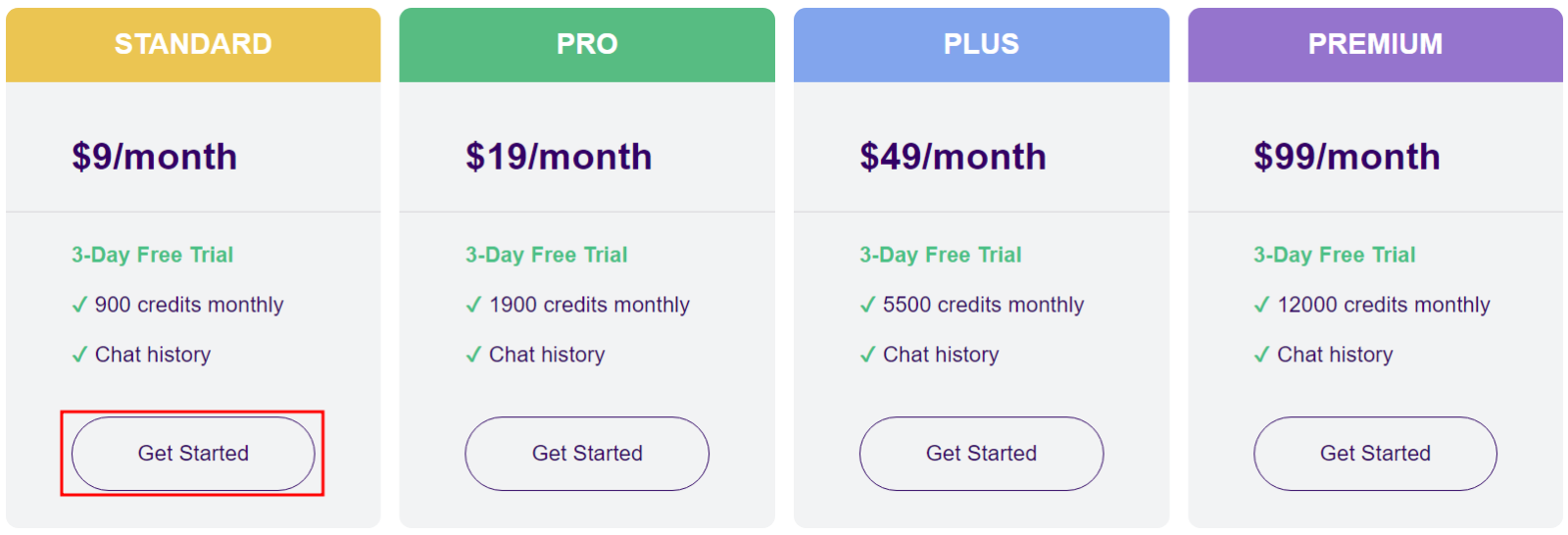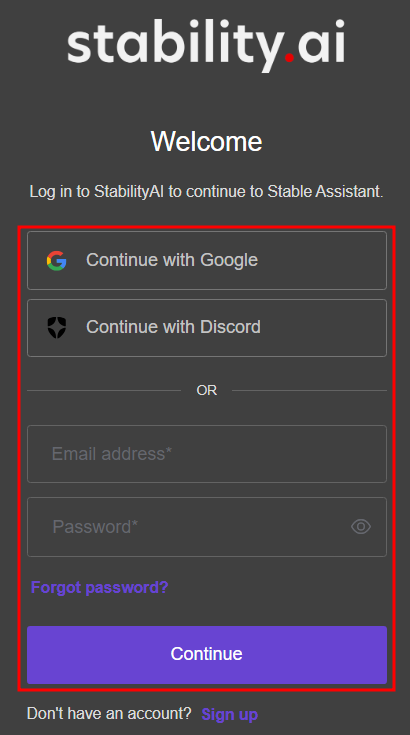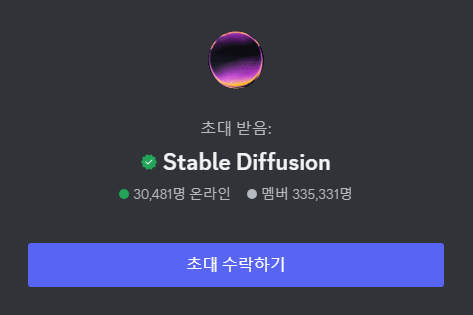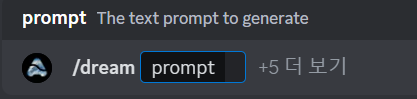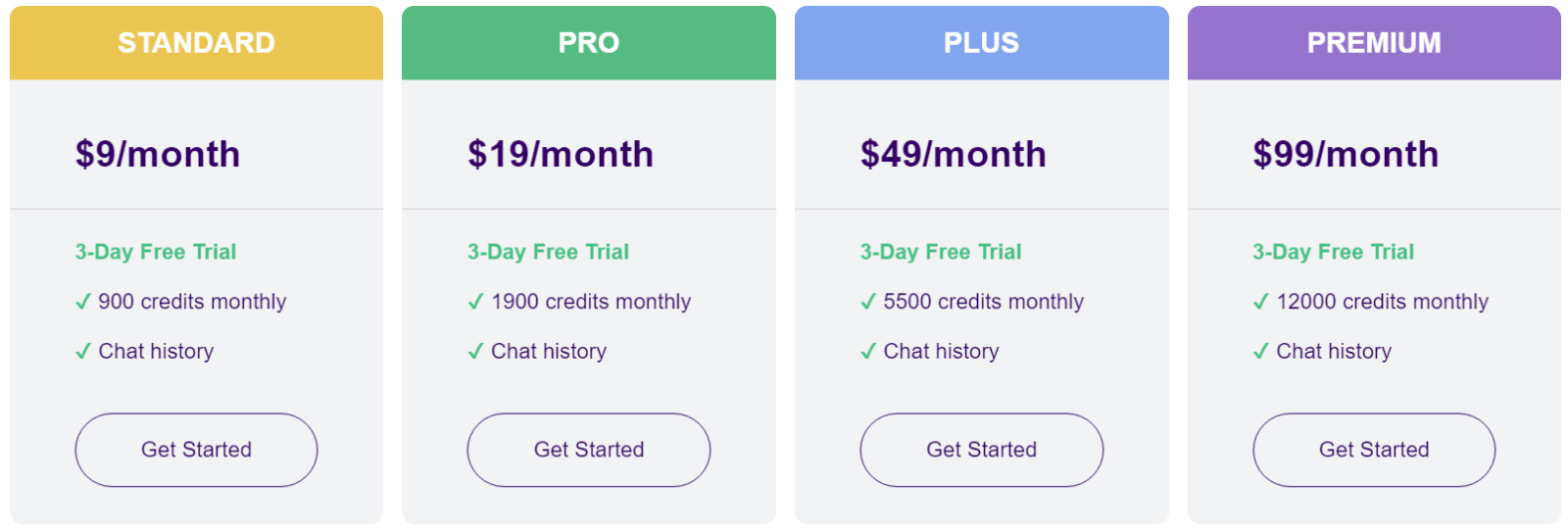스테이블 아티장(Stable Artisan)은 스테이블 디퓨전 개발 회사인 stability.ai가 제공하는 Discord 기반의 이미지 생성 서비스로, 사용자가 텍스트 명령어를 통해 이미지와 비디오를 생성할 수 있습니다. 스테이블 아티장을 이용하면 스테이블 디퓨전 사용을 위해 별도의 고사양 PC 구입 및 설치 등의 번거로움 없이 미드저니 처럼 디스코드를 통해 간편하게 이미지와 비디오를 생성할 수 있게 되었습니다.
스테이블 아티장은 이미지 생성에 ‘스테이블 디퓨전 3’를, 비디오 생성에는 ‘스테이블 비디오 디퓨전’을 사용합니다.
스테이블 아티장 기능 소개
스테이블 아티장은 단순한 이미지 생성 기능을 넘어서 이미지의 다양한 편집 및 배경 제거, 업스케일 등의 기능을 제공합니다.
- 검색 및 교체: 인페인팅 기능으로 사용자가 간단한 프롬프트를 사용하여 이미지 내의 객체를 식별하고, 식별된 객체를 프롬프트에서요청한 객체로 교체하는 기능입니다.
- 배경 제거: 이미지의 배경을 제거하는 기능입니다.
- 업스케일: 저해상도, 저품질 이미지를 최대 4K 해상도로 업스케일할 수 있습니다.
- 아웃페인팅: 아웃페인트 기능은 기존 이미지를 유지하고 추가 요소를 삽입하여 공간을 자연스럽게 채우는 기능입니다.
- 컨트롤 스케치: 이미지를 고품질의 이미지로 변환하는 기능입니다.
- 컨트롤 스트럭츠: 이미지의 구도를 유지하면서 이미지를 생성할 수 있습니다. 즉, 사람의 자세 등을 유지하고 배경이나 옷 등을 변경할 수 있는 기능입니다.
스테이블 아티장 사용법
본격적으로 스테이블 아티장 사용법에 대해 알아보겠습니다.
1단계: Stability AI 공식 웹사이트에서 계정 생성
먼저, Stability AI 웹 사이트에 접속하여 사용자 계정을 생성합니다. 이 계정을 통해 서비스 구독 관리를 할 수 있습니다.
구독 페이지에서 요금제를 선택해야 진행이 가능합니다. 다른 무료 요금제를 제공해주는 사이트와 달리 Free 요금제가 존재하지 않습니다.
무료 체험 기간만 이용하실 예정이라면 STANDARD 요금제를 선택하시고 진행하시면 됩니다.
디스코드 계정으로 회원가입을 진행합니다. 디스코드 내에서 이미지를 생성하려면 꼭 디스코드 계정으로 회원가입을 진행해야 합니다.
3일 무료 평가판 체험을 위해 카드 결제 정보를 입력 후 ‘평가판 시작‘ 버튼을 클릭합니다.
회원 가입 및 구독 결제를 완료한 후 팝업된 페이지를 닫습니다.
2단계: 디스코드 서버 접속
스테이블 아티장 디스코드 서버에 접속한 후 artisan-1부터 artisan-5까지 채널 중 원하는 채널 한 곳을 선택하여 입장합니다.
미드저니와 마찬가지로 스테이블 아티장도 개인 서버를 만들어 자신이 만든 이미지만 서버 내에서 관리할 수 있습니다.
자세한 방법은 아래 링크 글을 통해 확인해 보시기 바랍니다.
3단계: 프롬프트 작성하기
이미지 생성을 위해 프롬프트를 작성합니다.
미드저니에선 /imagine 명령어를 사용했다면 스테이블 아티장에선 /dream 명령어를 사용하여 프롬프트를 작성합니다.
4단계: 생성된 이미지 편집하기
마음에 드는 이미지를 클릭하면 위에서 소개한 기능을 사용할 수 있습니다.
기능에는 Search and Replace, Createvtive Upscale, Outpainting, Reuse as Sketch, Reuse as Structure, Remove Backgroud, Video 등이 있습니다.
가장 흥미로운 스테이블 아티장 비디오 기능을 사용해 보겠습니다.
마음에 드는 사진을 선정한 다음 View & Edit Image 1과 2중에 하나를 선택한 후 Video 버튼을 클릭합니다.
비디오는 한번에 4초 영상이 생성됩니다.
스테이블 아티장 가격 안내
스테이블 아티장은 구독과 동시에 3일간의 무료 체험 기간이 제공됩니다. 무료 체험 기간 종료 후에는 구독한 요금제로 자동 청구됩니다.
요금제는 이미지 생성에 필요한 크레딧을 기준으로 표준, 프로, 플러스, 프리미엄으로 나뉘고 모두 3일의 무료 체험 기간과 채팅 내역 기능이 제공됩니다.
- 표준 – 월 9달러, 월 300 크레딧
- 프로 – 월 19달러, 월 1900 크레딧
- 플러스 – 월 49달러, 월 5500 크레딧
- 프리미엄 – 월 99달러, 월 12000 크레딧
스테이블 아티장 구독 취소 안내
무료 체험 기간이 지난 후 언제든지 요금제를 취소하거나 변경할 수 있습니다. 결제한 달은 사용 가능합니다.
만약 무료 체험 기간만 이용하고 싶으시다면 3일 안에 꼭 구독 취소를 해야 합니다.
구독 취소는 아래 사이트에서 로그인 후 구독 관리에서 취소할 수 있습니다.
스테이블 아티장 기능별 크레딧 소모 안내
스테이블 디퓨전 3 모델을 기준으로 이미지 생성에는 6.5 크레딧, 비디오 생성은 20 크레딧이 소모됩니다.
그 외 기능별 크레딧 소모 값은 다음과 같습니다.
- 이미지 코어: 3 크레딧
- 업스케일: 25 크레딧
- 검색 및 교체: 4 크레딧
- 아웃페인트: 4 크레딧
- 배경 제거: 2 크레딧
- 스케치 컨트롤: 3 크레딧
- 컨트롤 스트럭츠: 3 크레딧
크레딧은 성공한 작업물에만 소요됩니다. 서버 이슈 등으로 인해 이미지 생성에 실패한 경우 크레딧이 소모되지 않습니다.
마치며
디스코드 서비스를 통해 스테이블 디퓨전 3를 보다 손쉽게 이용할 수 있게 되었습니다. 아직은 많이 미흡하지만 더 많은 업데이트로 인해 개선할 것으로 보입니다.
무료 체험 기간 동안 다양한 이미지와 비디오 기능을 체험해 보시길 바랍니다.
스테이블 아티장이 아닌 로컬 PC에서 설치하여 사용하고 싶으신 분들은 아래 스테이블 디퓨전 관련 글을 참고하시기 바랍니다.